DVD等の動画ファイルををMPEG4などのパソコンや、iTunes、iPhone、iPadなどのスマートフォンで再生できる形式に変換する動画変換ソフトHandBrakeは、永らくベータ版が続いて、13年間という長期にわたってつい先日正式版の1.0.0がリリースされた。数日後、新しいバージョンHandBrake1.0.xもう登場した。HandBrakeの愛用者にとって、Handbrake1.0.x使い方や、Handbrake1.0.x日本語化方法が一番気になるだろう。従来のバージョンは高度な設定がいっぱいである上、海外製ソフトとして本体は日本語化されていない。熟達者が普段何気なくHandBrakeを利用できるが、実は初心者や機械音痴にとっては思いのほか操作に苦しむ。今回の記事では、HandBrake1.0.xダウンロードから、インストール、日本語化、高度な設定、DVDリッピング、動画変換等とHandbrake1.0.x 使い方を誰にもわかりやすく解説する。
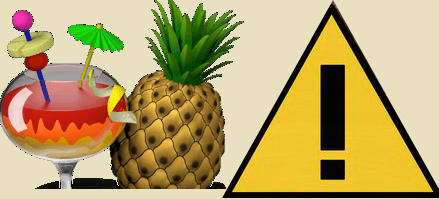
HandbrakeでDVDをリッピングしようとすると、コピーガードを解除できないのでエラーが出て、うまくいかない時が多すぎる。無料なDVDリッピングソフトとして、コピーガード解除能力もそこそこである。様々なコピーガードで保護された市販DVD・レンタルDVDをリッピングするには、Handbrakeはあまり役に立たないような気がする。ここでは、CSS、リージョンコード1〜6、RCE、ソニーArccOS、UOPs、容量偽装、ディズニーX-projection DRMなど、各類のコピーガードが解除可能なソフトMacX DVD Ripper Proをおすすめ。直感的なインターフェースで、初心者でも抵抗なく使い始めることができる。
「Handbrake 1.0.x」の主な新機能や変更点は次のとおり。
Handbrake 1.0.x無料か有料か?
正式版だからこそ、お料金を払わないと利用できないと思う方がいるらしい。だが、グーグルで「Handbrake1.0.x価格」を検索すると、関連情報が表示されない。そのかわりに、正式版のHandbrake1.0.xは永久に無料で利用できる形で配布されていることが分かる。
まず、Handbrakeの英語公式サイト(https://handbrake.fr/downloads.php)、あるいは他の大手ソフトウエアダウンロードサイトから、HandBrake1.0.xのセットアップファイルをダウンロードしてください。Handbrake1.0.x安全かと心配しているなら、ダウンロードしたファイルのウイルスチェックを行っても良い。
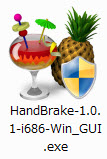
HandBrake1.0.xのインストール手順:Windowsバージョン
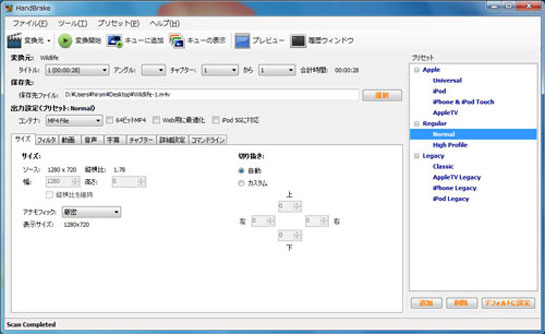
Handbrakeの古いバージョンだったら、ネットからお使いになるHandBrake日本語化パッチファイルをダウンロードして、手動的にそれらの日本語パッチをHandbrakeに追加すれば、Handbrakeの使用言語が日本語で表示することができるようになる。例えば、例えば、0.93以上対応可能なHandBrake日本語化パッチファイル(http://jp.softyp.com/japanese-patch-of-handbrake-downloads.html)をダウンロード後、解凍し「HandBrake-0.9.3JP.exe」を実行すれば、Handbrake日本語化する操作手順が完了。だが、工夫して見つかったファイルは破損または紛失したり利用できない;また、順調にHandbrake 日本語化パッチにHandbrake本体に追加しても、文字化けが発生してしまうというトラブルが発生する可能性が高いと覚悟したほうが良い。
ところが、Handbrake1.0.x日本語化パッチファイルはどこにダウンロードできるか。現在の時、Handbrake1.0.xに適したパッチを精一杯探してみても、なかなか見つからない。どうしてもHandbrake1.0.x日本語化して利用したい場合、いけるかいけないかと分からないが、古いバージョンに対応可能なパッチファイルを試しては?
Step1. 赤枠に囲まれた箇所から、ソース動画ファイルをHandbrake1.0.xに読み込む。以下の手順では、ファイルを個別に読み込む場合、【File】を押す。一方、フォルダ構造で複数のファイルを一括に読み込む場合、【Folder(Batch Scan)】をクリックする。そして、読み込むファイルの場所を選択し、目的のファイルをクリックして、「開く」をクリックする。
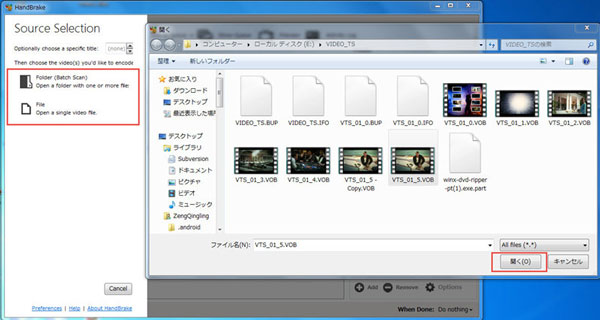
Step2. ファイルがスキャン成功後、上記の画面が表示される。それは古いバージョンのHandbrakeのインタフェースがほぼ同じ。変換元がDVD / Blu-ray の場合、画面左上の「Title」欄で変換したいタイトルを選択する。
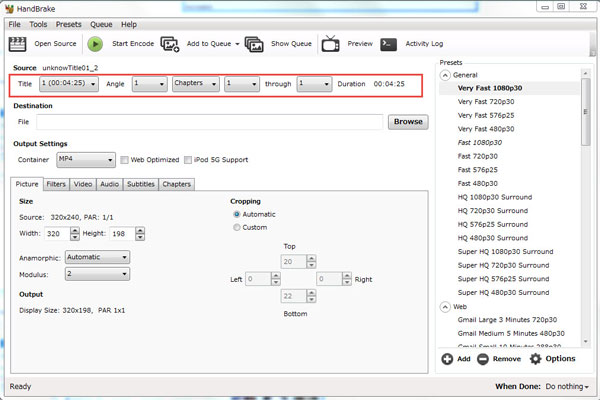
Step3. ここでは、右端にある「Browse」ボタンをクリックし、出力ファイル保存先のフォルダ/フォーマット/名前を指定すればOK。フォーマットを選択する場合、Handbrake1.0.xがサポートする出力フォーマットにより、MP4とMKVしか選択できないとご注意ください。
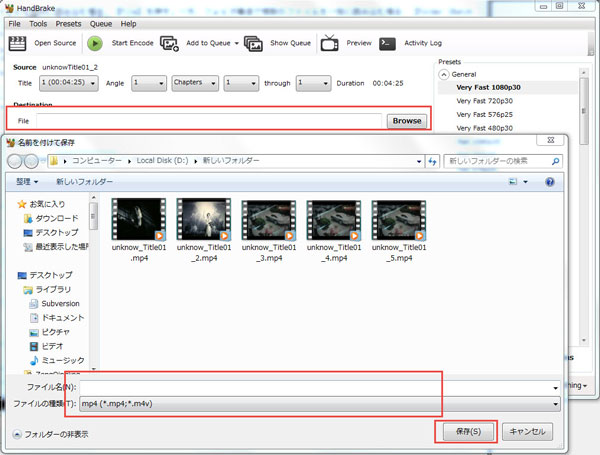
Step4. Start Encodeをクリックして、動画/DVD変換するプロセスが始まる。ソフトの左下側に進捗状況は画面の中央に現れるプログレスバーで表示される。プログレスバーが100%になれば自動で消える。【Queue Finished】が表示される。そして、保存先のフォルダが開いて、すぐに出力映像を確認することができる。
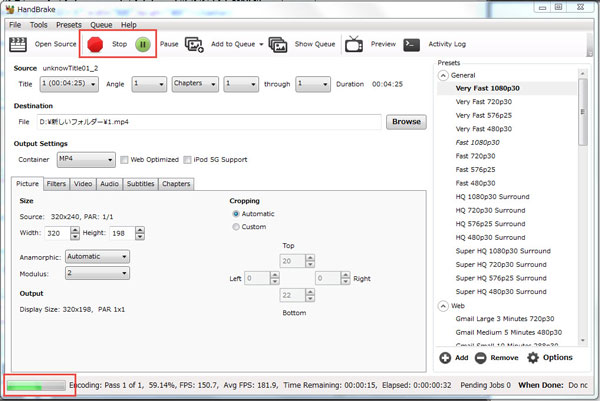
Handbrake 1.0.x最大なメリットと言えば、完全に無料で使えることに間違いない。今、ネットでいくら探しても、使用期限が切れると、全く使えない、あるいは機能が大幅に制限されている仕組みのものがばかり。そして、Handbrake 1.0.xをインストールする時や、インストールした後の利用中、ラグインやポップアップ広告等ウィルス感染しやすいものを組み込むことは一切ない。安心して利用することが可能。また、ハンドブレーキ1.0.xはDVDディスクだけではなく、ブルーレイディスクとネットからダウンロードした動画や、スマホやカメラで撮った動画を全て読み込むことができる。
一方、Handbrake 1.0.x不具合やデメリットというと、やはり初心者にとって、その複雑なインタフェースに四苦八苦されているのである。特に、海外製ソフトなので、日本語版が配布されていない。インターフェースの使用言語を日本語へ設定して利用したい方にとって厄介。また、Handbrake 1.0.xのコピーガード解除能力はどこまでかとよくある質問である。以前、Handbrakeでコピーガード解除できないエラーが出てしまうことが多すぎて、ユーザーから酷評された。正式版だからこそ、多少に進化すると期待されている。ただし、期待に応えるかとまだまだ分からない。
HandBrake最新版1.0.1は2016年12月30日よりユーザー向けに提供されて、新たにJSONベースのプリセットシステムが導入され、最新デバイスの追加や、プリセットが大幅に改善されることが大注目された。以下ではHandbrake使い方:HandbrakeでDVDをリッピングする方法を見てみよう!
動作安定性も、機能性も大きく向上した。ハンドブレーキ 最新版ダウンロードして使ってみたい方はいるか?現在はもうHandBrake 1.0.1バージョンになった。さて、ここで、HandBrake 最新正式版をよく知ってほしいため、以下の内容を用意している。
最新作DVDをフリーにスマホ・タブレットに取り込みたくて、慣れ親しんだHandbrakeでリッピングしてみて、「Handbrakeコピーガード解除できない/No Valid Source Found」というメッセージが出てきて、変換できない。本文はHandbrakeコピーできない/コピーガード解除できない時の対処方法を解説する。

MacX DVD Ripper ProはプロなDVD変換ソフトであり、最高品質と速度でDVD動画変換方法を提供する。Handbrake使い方の難しさから解放するにはベストな選択肢。
